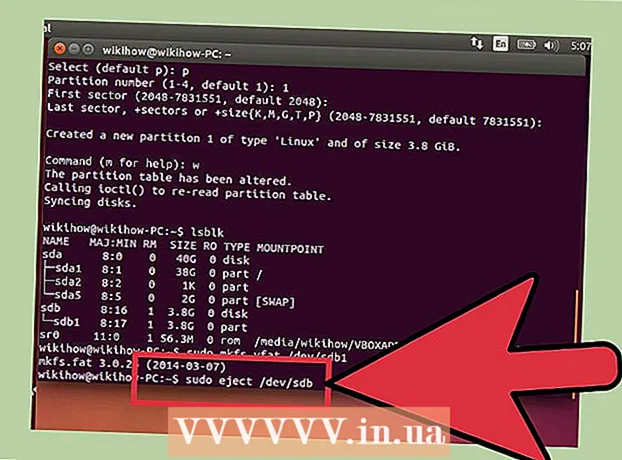Аўтар:
Clyde Lopez
Дата Стварэння:
18 Ліпень 2021
Дата Абнаўлення:
1 Ліпень 2024

Задаволены
- крокі
- Метад 1 з 4: З дапамогай прыкладання iBooks
- Метад 2 з 4: З дапамогай Сямейнага доступу Apple
- Метад 3 з 4: З дапамогай прыкладання Kindle
- Метад 4 з 4: З дапамогай прыкладання Amazon
З гэтага артыкула вы даведаецеся, як на iPad абменьвацца электроннымі кнігамі (калі іх абарона дазваляе гэта) або спасылкамі на кнігі.
крокі
Метад 1 з 4: З дапамогай прыкладання iBooks
 1 Запусціце прыкладанне iBooks. Націсніце аранжавую кнопку з белай раскрытай кнігай.
1 Запусціце прыкладанне iBooks. Націсніце аранжавую кнопку з белай раскрытай кнігай.  2 Краніце патрэбнай кнігі ці PDF-дакумента.
2 Краніце патрэбнай кнігі ці PDF-дакумента. 3 націсніце ⋮ ≡. Гэты значок знаходзіцца ў верхнім левым куце экрана.
3 націсніце ⋮ ≡. Гэты значок знаходзіцца ў верхнім левым куце экрана. - У некаторых файлах PDF гэтая кнопка не адлюстроўваецца.
 4 Націсніце «Падзяліцца». Гэта значок у выглядзе квадрата з накіраванай уверх стрэлкай. У залежнасці ад кнігі / дакумента ён будзе знаходзіцца ў верхнім правым або верхнім левым куце экрана.
4 Націсніце «Падзяліцца». Гэта значок у выглядзе квадрата з накіраванай уверх стрэлкай. У залежнасці ад кнігі / дакумента ён будзе знаходзіцца ў верхнім правым або верхнім левым куце экрана.  5 Выберыце спосаб абмену кнігай. Пракруціць старонку налева, каб праглядзець усе спосабы, такія як электронная пошта, тэкставае паведамленне, AirDrop або сацыяльныя сеткі. Націсніце кнопку, каб выбраць спосаб.
5 Выберыце спосаб абмену кнігай. Пракруціць старонку налева, каб праглядзець усе спосабы, такія як электронная пошта, тэкставае паведамленне, AirDrop або сацыяльныя сеткі. Націсніце кнопку, каб выбраць спосаб. - Адрасат атрымае спасылку на электронную кнігу, набытую ў iTunes Store.
- Адрасат атрымае цэлы PDF-дакумент і лепш перадаць яго па электроннай пошце.
 6 Падзяліцеся кнігай.
6 Падзяліцеся кнігай.
Метад 2 з 4: З дапамогай Сямейнага доступу Apple
 1 Запусціце прыкладанне iBooks. Націсніце аранжавую кнопку з белай раскрытай кнігай.
1 Запусціце прыкладанне iBooks. Націсніце аранжавую кнопку з белай раскрытай кнігай. - Каб выкарыстаць гэты метад, трэба падпісацца на сэрвіс «Сямейны доступ».
 2 націсніце пакупкі. Гэтая опцыя знаходзіцца ў правым ніжнім куце экрана.
2 націсніце пакупкі. Гэтая опцыя знаходзіцца ў правым ніжнім куце экрана.  3 Націсніце на імя. Імя карыстальніка сэрвісу «Сямейны доступ» адлюструецца ў левай частцы экрана. Націсніце на імя, каб паглядзець сьпіс набытых кніг.
3 Націсніце на імя. Імя карыстальніка сэрвісу «Сямейны доступ» адлюструецца ў левай частцы экрана. Націсніце на імя, каб паглядзець сьпіс набытых кніг. - Націсніце «Кнігі» у раздзеле «Мае куплі», каб паглядзець сьпіс кніг, якія вы набылі.
 4 націсніце кнігі. Гэтая опцыя знаходзіцца ў левай частцы экрана.
4 націсніце кнігі. Гэтая опцыя знаходзіцца ў левай частцы экрана. - Націсніце «Аўдыякнігі», каб паглядзець сьпіс набытых аўдыёкніг.
 5 Запампуйце кнігу на iPad. Для гэтага націсніце кнопку ў выглядзе воблака са стрэлкай побач з патрэбнай кнігай.
5 Запампуйце кнігу на iPad. Для гэтага націсніце кнопку ў выглядзе воблака са стрэлкай побач з патрэбнай кнігай.
Метад 3 з 4: З дапамогай прыкладання Kindle
 1 Запусціце прыкладанне Kindle. Націсніце на сінюю кнопку з сілуэтам чытача і словам «Kindle».
1 Запусціце прыкладанне Kindle. Націсніце на сінюю кнопку з сілуэтам чытача і словам «Kindle». - Калі на прыладзе гэтага прыкладання няма, запампуйце яго ў App Store.
 2 Краніце патрэбнай кнігі ці PDF-дакумента.
2 Краніце патрэбнай кнігі ці PDF-дакумента. 3 Націсніце на верхнюю частку старонкі (побач з краем экрана). Уверсе і ўнізе экрана адлюструюцца панэлі інструментаў.
3 Націсніце на верхнюю частку старонкі (побач з краем экрана). Уверсе і ўнізе экрана адлюструюцца панэлі інструментаў.  4 Націсніце «Падзяліцца». Гэты значок у выглядзе квадрата з накіраванай уверх стрэлкай знаходзіцца ў верхнім правым куце экрана.
4 Націсніце «Падзяліцца». Гэты значок у выглядзе квадрата з накіраванай уверх стрэлкай знаходзіцца ў верхнім правым куце экрана.  5 Выберыце спосаб абмену кнігай. Пракруціць старонку налева, каб праглядзець усе спосабы, такія як электронная пошта, тэкставае паведамленне, AirDrop або сацыяльныя сеткі. Націсніце кнопку, каб выбраць спосаб.
5 Выберыце спосаб абмену кнігай. Пракруціць старонку налева, каб праглядзець усе спосабы, такія як электронная пошта, тэкставае паведамленне, AirDrop або сацыяльныя сеткі. Націсніце кнопку, каб выбраць спосаб.  6 Падзяліцеся кнігай.
6 Падзяліцеся кнігай.
Метад 4 з 4: З дапамогай прыкладання Amazon
 1 Запусціце прыкладанне Amazon. Гэта значок у выглядзе кошыка для пакупак на белым фоне.
1 Запусціце прыкладанне Amazon. Гэта значок у выглядзе кошыка для пакупак на белым фоне. - Калі на прыладзе гэтага прыкладання няма, запампуйце яго ў App Store.
 2 націсніце Your Orders (Вашы заказы). Гэтая опцыя знаходзіцца ў ніжняй правай частцы экрана.
2 націсніце Your Orders (Вашы заказы). Гэтая опцыя знаходзіцца ў ніжняй правай частцы экрана. - Калі з'явіцца запыт, увядзіце адрас электроннай пошты і пароль, звязаныя з уліковай запісам Amazon, або націсніце кнопку «Дадому», калі ўключаны датчык Touch ID.
 3 краніце Account settings (Налады ўліковага запісу). Гэтая опцыя знаходзіцца ў верхняй частцы экрана.
3 краніце Account settings (Налады ўліковага запісу). Гэтая опцыя знаходзіцца ў верхняй частцы экрана.  4 націсніце Content and devices (Кантэнт і прылады). Гэтая опцыя знаходзіцца ў левай частцы экрана.
4 націсніце Content and devices (Кантэнт і прылады). Гэтая опцыя знаходзіцца ў левай частцы экрана.  5 краніце Your Content (Ваш кантэнт). Гэта ўкладка у верхняй левай частцы экрана.
5 краніце Your Content (Ваш кантэнт). Гэта ўкладка у верхняй левай частцы экрана.  6 Выберыце патрэбную кнігу. Усталюйце сцяжок злева ад кнігі ў слупку «Select» (Выбраць).
6 Выберыце патрэбную кнігу. Усталюйце сцяжок злева ад кнігі ў слупку «Select» (Выбраць).  7 націсніце .... Гэтая опцыя знаходзіцца злева ад кнігі ў слупку «Actions» (Дзеянні). Адкрыецца дыялогавае акно.
7 націсніце .... Гэтая опцыя знаходзіцца злева ад кнігі ў слупку «Actions» (Дзеянні). Адкрыецца дыялогавае акно.  8 краніце Loan this title (Спампаваць гэтую кнігу). Гэта спасылка ў ніжняй частцы акна.
8 краніце Loan this title (Спампаваць гэтую кнігу). Гэта спасылка ў ніжняй частцы акна. - Калі спасылкі не, выбраную кнігу спампаваць нельга.
 9 Калі ласка, увядзіце адрас электроннай пошты атрымальніка.
9 Калі ласка, увядзіце адрас электроннай пошты атрымальніка.- Калі хочаце, таксама увядзіце імя атрымальніка і паведамленне.
 10 націсніце Send now (Адправіць цяпер). Адрасат атрымае электронны ліст і спасылку, з дапамогай якой кнігу можна адкрыць у дадатку Kindle для iPad.
10 націсніце Send now (Адправіць цяпер). Адрасат атрымае электронны ліст і спасылку, з дапамогай якой кнігу можна адкрыць у дадатку Kindle для iPad. - Кнігі могуць быць запампаваныя на працягу 14 дзён.